(一). Zabbix安装-CentOS7.6源码安装Zabbix6.0
---CentOS7.6 源码方式部署 zabbix 6.0.15
本篇部署主要步骤:
第1步:centos7.6 安装docker环境
第2步:安装mysql
第3步:安装Zabbix 6.0.15
第4步:安装zabbix-web
第5步: 安装nginx
第6步: Zabbix Web界面配置
---准备:各组件版本说明
------------------------------------------- 软件名 | 版本 | 安装方式 ------------------------------------------- Zabbix Server | 6.0.15 | 源码安装 Zabbix Agent | 6.0.15 | 源码安装 MySQL | 8.0.28 | docker安装 Nginx | 1.20.1 | yum安装 Php | 7.4.29 | yum安装
zabbix服务下载地址:https://www.zabbix.com/cn/download
版本6.0支持年限:
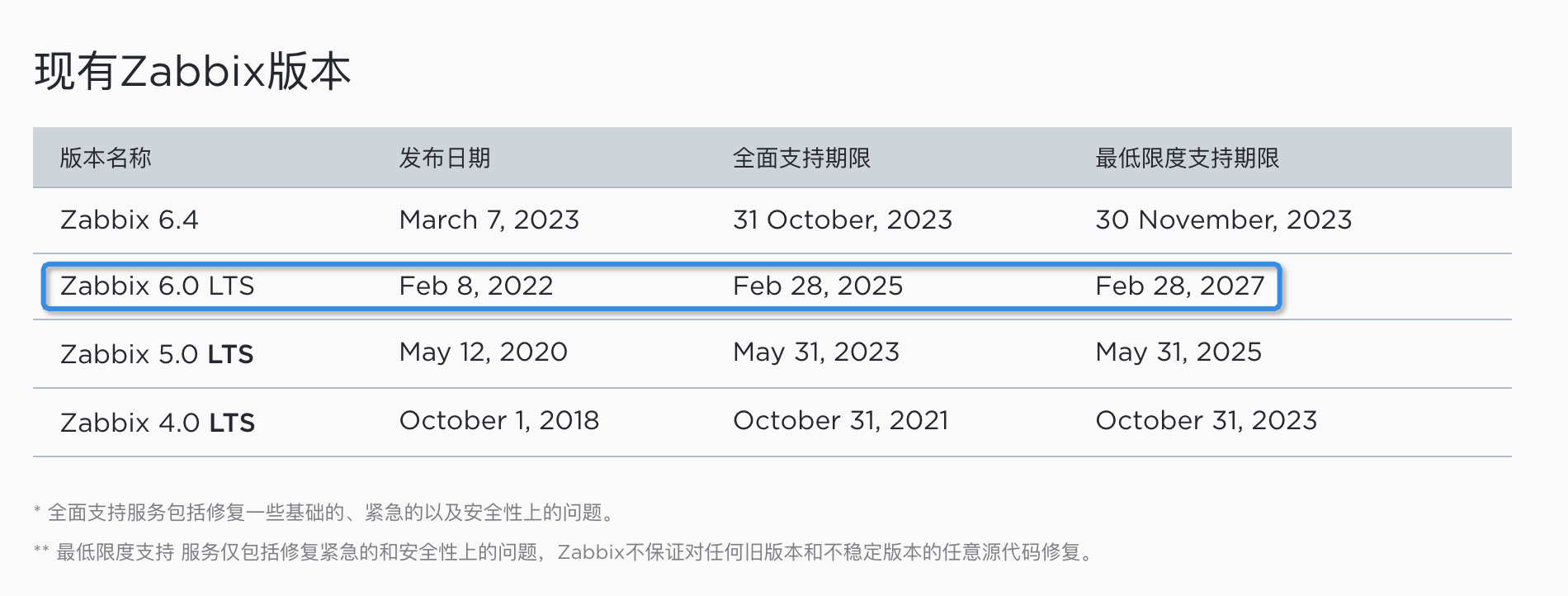
############################
第1步:centos7.6 安装docker #
############################
https://blog.csdn.net/PowerKim/article/details/124971103
(0).查看防火墙状态:
[root@localhost nginx]# systemctl status firewalld.service ● firewalld.service - firewalld - dynamic firewall daemon Loaded: loaded (/usr/lib/systemd/system/firewalld.service; enabled; vendor preset: enabled) Active: active (running) since Thu 2023-04-06 10:13:30 CST; 7h ago Docs: man:firewalld(1) Main PID: 3444 (firewalld) ---关闭防火墙 systemctl stop firewalld.service --关闭selinux: https://blog.csdn.net/weixin_38889300/article/details/122852715
(1).更新update
yum update
(2).如果存在老版本则需要卸载
yum remove docker docker-common docker-selinux docker-engine
(3)设置yum源 国内 阿里云
yum-config-manager --add-repo http://mirrors.aliyun.com/docker-ce/linux/centos/docker-ce.repo yum update
(4)安装所需要的软件包
yum install -y yum-utils device-mapper-persistent-data lvm2
(5)查看可以安装的docker版本列表
yum list docker-ce --showduplicates|sort -r
(6)安装docker
# 安装指定版本的docker yum install docker-ce-18.06.3.ce-3.el7 -y #安装最新版本---这里安装的最新版 yum install docker-ce
(7)查看docker是否安装成功(按照网上的说法,查看这个就可以)
docker version [root@localhost ~]# docker -v Docker version 23.0.3, build 3e7cbfd
(8)常用命令:启动/停止/重启 docker服务
启动:systemctl start docker
停止:systemctl stop docker
重启:systemctl restart docker
(9)是否启动成功
ps -ef | grep docker 也可以直接运行 docker run hello-world
(10)加入开机自启
systemctl enable docker
(11)配置国内镜像源
vi /etc/docker/daemon.json (没有则新增) { "registry-mirrors": ["http://hub-mirror.c.163.com"] }
#################
第2步:安装mysql #
#################
---Docker方式安装 MySQL8.0.28 https://blog.csdn.net/CSDN_zuoyueer/article/details/128810471 https://www.cnblogs.com/sunxun001/p/16952632.html
(1)拉取MySQL镜像
docker pull mysql:8.0.28
[root@localhost ~]# docker images REPOSITORY TAG IMAGE ID CREATED SIZE mysql 8.0.28 f2ad9f23df82 11 months ago 521MB
(2)启动镜像
启动方式一:---建议测试环境
docker run -itd --name mysql-8 -p 3306:3306 -e MYSQL_ROOT_PASSWORD=123456 mysql:8.0.28
参数说明:---注意数据库密码复杂度-这里是样例
–name mysql-8:所建容器的名称 -p 3306:3306 :映射容器服务的3306端口到宿主机的3306端口,外部主机可以直接通过宿主机ip:3306 访问到 MySQL 的服务。 MYSQL_ROOT_PASSWORD=123456: ---设置 MySQL服务root用户的密码 mysql:8.0:使用的镜像,即镜像名:tag
启动方式二:--建议生产环境
---数据持久化,目录映射方式 参考:https://my.oschina.net/wca/blog/5533029
---宿主机服务器创建docker映射目录 [root@localhost mysql_8]# pwd /home/test/docker_map_data/mysql_8 ---执行命令: docker run -p 3306:3306 --name mysql-8 \ -v /home/test/docker_map_data/mysql_8/mysql-files:/var/lib/mysql-files \ -v /home/test/docker_map_data/mysql_8/log:/var/log/mysql \ -v /home/test/docker_map_data/mysql_8/data:/var/lib/mysql \ -v /home/test/docker_map_data/mysql_8/conf:/etc/mysql \ -e MYSQL_ROOT_PASSWORD=123456 \ -d mysql:8.0.28 --lower_case_table_names=1 --group_concat_max_len=1024000
参数说明:
lower_case_table_names:忽略表名大小写 group_concat_max_len:限制 GROUP_CONCAT 串联结果的最大文本长度。默认为 1024
(3)进入镜像
#查看docker进程 docker ps #进入docker docker exec -it mysql-8 /bin/bash
(4)配置MySQL远程连接--容器里边操作
---登录MySQL
mysql -u root -p
---输入密码
---切换数据库并设置远程访问
---因为mysql8编码方式不同,所以还需要更改密码的编码方式,不然远程无法连接
mysql> show databases; +--------------------+ | Database | +--------------------+ | information_schema | | mysql | | performance_schema | | sys | +--------------------+ 4 rows in set (0.00 sec)
# 设置参数log_bin_trust_function_creators为1 方便下边的zabbix普通用户可以执行数据库初始化脚本 set global log_bin_trust_function_creators = 1; # 切换数据库 use mysql #查看用户及访问会发现有两个root select host,user,plugin from user; #先删除多余的root delete from user where user ='root' and host='%'; #更改原来的root update user set host='%' where user ='root'; #修改编码方式 ALTER USER 'root'@'%' IDENTIFIED WITH mysql_native_password BY '你的实际密码'; #刷新生效 FLUSH PRIVILEGES;
---创建初始数据库及用户
mysql> create database zabbix character set utf8 collate utf8_bin; Query OK, 1 row affected, 2 warnings (0.01 sec) mysql> create user 'zabbix'@'%' identified by 'Zabbix'; Query OK, 0 rows affected (0.02 sec) mysql> grant all privileges on zabbix.* to 'zabbix'@'%' with grant option; Query OK, 0 rows affected (0.01 sec) mysql> alter user 'zabbix'@'%' identified with mysql_native_password by 'Zabbix'; Query OK, 0 rows affected (0.01 sec) mysql> select user,host,plugin from mysql.user; +------------------+-----------+-----------------------+ | user | host | plugin | +------------------+-----------+-----------------------+ | root | % | mysql_native_password | | zabbix | % | mysql_native_password | | mysql.infoschema | localhost | caching_sha2_password | | mysql.session | localhost | caching_sha2_password | | mysql.sys | localhost | caching_sha2_password | +------------------+-----------+-----------------------+ 5 rows in set (0.00 sec)
---修改数据库最大连接数,容器内/etc/mysql手动创建my.conf文件:
cat >>my.cnf << EOF [mysqld] lower_case_table_names = 1 default-time_zone = '+8:00' default_authentication_plugin = mysql_native_password max_connections = 2000 EOF
---重启mysql容器,让配置生效。
docker restart mysql-8
---注意:如果是在数据库命令行修改“允许最大连接数”的话,
---相当于是临时修改生效,重启服务后;连接数又会变成默认的151。
mysql> show variables like 'max_connections'; +-----------------+-------+ | Variable_name | Value | +-----------------+-------+ | max_connections | 151 | +-----------------+-------+ 1 row in set (0.00 sec)
mysql> set global max_connections=2000; Query OK, 0 rows affected (0.00 sec) mysql> show variables like 'max_connections'; +-----------------+-------+ | Variable_name | Value | +-----------------+-------+ | max_connections | 2000 | +-----------------+-------+ 1 row in set (0.00 sec)
############################
第3步:安装Zabbix 6.0.15 #
############################
下载地址1:https://www.zabbix.com/cn/download_sources#60LTS
下载地址2:https://cdn.zabbix.com/zabbix/sources/stable/6.0/
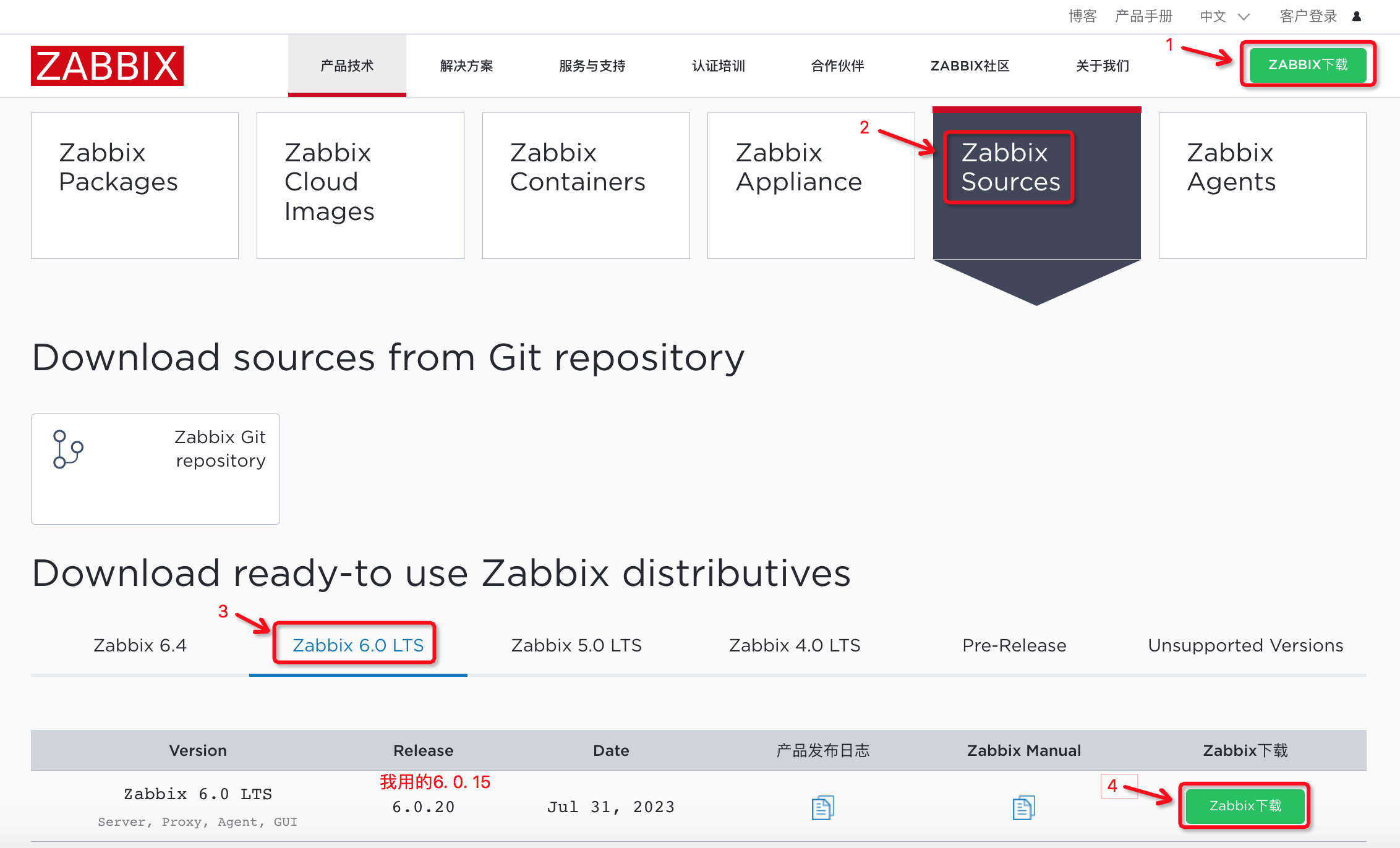
将Zabbix Surces软件包下载下来,上传到准备好的服务器上。
(1)---宿主机创建zabbix_server目录:
[root@localhost zabbix_server]# pwd /home/test/zabbix_server
(2)---解压软件包
tar -zxvf zabbix-6.0.15.tar.gz
(3)宿主机系统,创建 zabbix 用户
groupadd --system zabbix useradd --system -g zabbix -d /usr/lib/zabbix -s /sbin/nologin -c "Zabbix Monitoring System" zabbix
(4)初始化数据(进入解压目录下的 database 目录下)
[root@localhost mysql]# pwd /home/test/zabbix_server/zabbix-6.0.15/database/mysql [root@localhost mysql]# ls data.sql double.sql history_pk_prepare.sql images.sql Makefile.am Makefile.in schema.sql ---分别把sql脚本:schema.sql、images.sql、data.sql 传入我们之前创建的myql-8容器中的/home: docker cp schema.sql mysql-8:/home docker cp images.sql mysql-8:/home docker cp data.sql mysql-8:/home ---进入容器 docker exec -it mysql-8 /bin/bash root@72d3af046fd7:/# cd /home/ root@72d3af046fd7:/home# ls data.sql images.sql schema.sql ---执行数据库初始化操作 mysql -uzabbix -pZabbix zabbix < schema.sql mysql -uzabbix -pZabbix zabbix < images.sql mysql -uzabbix -pZabbix zabbix < data.sql ---退出容器 exit
(5)安装编译所需的依赖,这里根据启用的模块不一样,所需要的依赖也不一样
---执行安装: yum install gcc mysql-devel libevent-devel libcurl-devel libxml2-devel libssh2-devel OpenIPMI-devel net-snmp-devel go java-devel -y
(6)开始编译安装,切换到软件包解压目录zabbix-6.0.15中
[root@localhost zabbix-6.0.15]# pwd cd /home/test/zabbix_server/zabbix-6.0.15
---编译安装: ./configure --prefix=/usr/local/zabbix --enable-server --enable-agent --with-mysql --enable-ipv6 --with-net-snmp --with-libcurl --with-libxml2 --with-openipmi --with-ssh2 --enable-java
编译完成后,终端会有如下输出:

################ Configuration: Detected OS: linux-gnu Install path: /usr/local/zabbix Compilation arch: linux Compiler: cc Compiler flags: -g -O2 Library-specific flags: database: -I/usr/include/mysql libpcre: libXML2: -I/usr/include/libxml2 Net-SNMP: -I/usr/local/include -I/usr/lib64/perl5/CORE -I. -I/usr/include OpenIPMI: -I/usr/include libssh2: -I/usr/include Enable server: yes Server details: With database: MySQL WEB Monitoring: cURL SSL certificates: /usr/local/zabbix/share/zabbix/ssl/certs SSL keys: /usr/local/zabbix/share/zabbix/ssl/keys SNMP: yes IPMI: yes SSH: yes (libssh2) TLS: no ODBC: no Linker flags: -L/usr/lib64 -L/usr/lib64/mysql -L/usr/lib -L/usr/lib -rdynamic Libraries: -lmysqlclient -lpthread -lz -lm -ldl -lssl -lcrypto -lxml2 -lnetsnmp -lssh2 -lOpenIPMI -lOpenIPMIposix -lz -lpthread -levent -lcurl -lm -ldl -lresolv -lpcre Configuration file: /usr/local/zabbix/etc/zabbix_server.conf External scripts: /usr/local/zabbix/share/zabbix/externalscripts Alert scripts: /usr/local/zabbix/share/zabbix/alertscripts Modules: /usr/local/zabbix/lib/modules Enable proxy: no Enable agent: yes Agent details: TLS: no Modbus: no Linker flags: -rdynamic Libraries: -lz -lpthread -lcurl -lm -ldl -lresolv -lpcre Configuration file: /usr/local/zabbix/etc/zabbix_agentd.conf Modules: /usr/local/zabbix/lib/modules Enable agent 2: no Enable web service: no Enable Java gateway: yes Java gateway details: Java compiler: javac Java archiver: jar LDAP support: no IPv6 support: yes *********************************************************** * Now run 'make install' * * * * Thank you for using Zabbix! * * <http://www.zabbix.com> * *********************************************************** #########################
---接着进行安装:
make install
--报错:
parse.c:391:2: error: ‘for’ loop initial declarations are only allowed in C99 mode
--处理方式:参考--https://blog.csdn.net/m0_49562857/article/details/129571900
[root@localhost zabbix-6.0.15]# vi /etc/profile # 最后一行,添加: export CFLAGS="-std=gnu99" [root@localhost zabbix-6.0.15]# source /etc/profile
--重新编译:
./configure --prefix=/usr/local/zabbix --enable-server --enable-agent --with-mysql --enable-ipv6 --with-net-snmp --with-libcurl --with-libxml2 --with-openipmi --with-ssh2 --enable-java
make install
---安装完成后,可以看下所安装的目录的内容
# tree /usr/local/zabbix/

[root@localhost zabbix-6.0.15]# tree /usr/local/zabbix/ /usr/local/zabbix/ ├── bin │ ├── zabbix_get │ ├── zabbix_js │ └── zabbix_sender ├── etc │ ├── zabbix_agentd.conf │ ├── zabbix_agentd.conf.d │ ├── zabbix_server.conf │ └── zabbix_server.conf.d ├── lib │ └── modules ├── sbin │ ├── zabbix_agentd │ ├── zabbix_java │ │ ├── bin │ │ │ └── zabbix-java-gateway-6.0.15.jar │ │ ├── lib │ │ │ ├── android-json-4.3_r3.1.jar │ │ │ ├── logback-classic-1.2.9.jar │ │ │ ├── logback-console.xml │ │ │ ├── logback-core-1.2.9.jar │ │ │ ├── logback.xml │ │ │ └── slf4j-api-1.7.32.jar │ │ ├── settings.sh │ │ ├── shutdown.sh │ │ └── startup.sh │ └── zabbix_server └── share ├── man │ ├── man1 │ │ ├── zabbix_get.1 │ │ └── zabbix_sender.1 │ └── man8 │ ├── zabbix_agentd.8 │ └── zabbix_server.8 └── zabbix ├── alertscripts └── externalscripts 17 directories, 21 files
(7)修改配置文件
---修改之前,先执行如下备份目录:
cp /usr/local/zabbix/etc/zabbix_server.conf{,.bak}
---查看除了注释和空格行的配置文件
grep -v -E "^#|^$" /usr/local/zabbix/etc/zabbix_server.conf
---照着改成如下配置:
LogFile=/usr/local/zabbix/log/zabbix_server.log LogFileSize=0 PidFile=/var/run/zabbix/zabbix_server.pid SocketDir=/var/run/zabbix DBHost=127.0.0.1 DBPort=3306 DBName=zabbix DBUser=zabbix DBPassword=Zabbix StartPollers=12 StartTrappers=30 StartDiscoverers=50 StartHTTPPollers=100 SNMPTrapperFile=/var/log/snmptrap/snmptrap.log CacheSize=4G CacheUpdateFrequency=1200 ValueCacheSize=12G Timeout=4 AlertScriptsPath=/usr/local/zabbix/alertscripts ExternalScripts=/usr/local/zabbix/externalscripts FpingLocation=/sbin/fping LogSlowQueries=3000 StatsAllowedIP=127.0.0.1
---建议删除文件zabbix_server.conf全部内容,复制修改上边的有用配置文件
1. vi zabbix_server.conf 2. 进入文件后,使用shift+g,进入到最后一行 3. 按esc后,然后使用:1,.d 即可删除所有内容 4. 复制上边的有用配置文件,保存。
(8)创建相关配置目录及权限设置
mkdir -p /usr/local/zabbix/{alertscripts,externalscripts,log} mkdir /var/run/zabbix chown zabbix.zabbix /var/run/zabbix/ chown zabbix.zabbix /usr/local/zabbix/ -R
(9)配置systemd启动, 执行如下全部命令,会在/etc/systemd/system/目录下创建zabbix-server.service文件:
cat <<EOF > /etc/systemd/system/zabbix-server.service [Unit] Description=Zabbix Server After=syslog.target network.target network-online.target Wants=network.target network-online.target [Service] Type=simple User=root ExecStart=/usr/local/zabbix/sbin/zabbix_server -c /usr/local/zabbix/etc/zabbix_server.conf RemainAfterExit=yes PIDFile=/var/run/zabbix/zabbix_server.pid [Install] WantedBy=multi-user.target EOF
(10)加入开机启动并启动
systemctl daemon-reload systemctl enable zabbix-server --now
---如果服务器异常关闭或者需要重新启动,手动执行如下命令
当前安装用户下执行,我的是root /usr/local/zabbix/sbin/zabbix_server -c /usr/local/zabbix/etc/zabbix_server.conf ---查看进程 ps -ef | grep zabbix_server
######################
第4步:安装zabbix-web #
######################
---这里采用nginx+php部署来支撑zabbix-web,这样在后期如果有漏洞,也方便对应升级维护,如nginx有漏洞,可以直接把nginx升级即可。
(1)安装php
---配置yum,这里使用清华大学的yum源
yum install https://mirrors.tuna.tsinghua.edu.cn/remi/enterprise/remi-release-7.rpm -y
---安装php 7.4
yum install php74-php php74-php-fpm php74-php-ldap php74-php-bcmath php74-php-mbstring php74-php-common php74-php-gd php74-php-mysql php74-php-xml php74-php-cli php74-php-devel php74-php-pecl-memcached php74-php-pecl-redis php74-php-opcache -y
---配置php.ini,(使用清华大学yum安装的php配置文件路径在/etc/opt/remi/php74/)
----修改之前先备份:
cp /etc/opt/remi/php74/php.ini{,.bak} vim /etc/opt/remi/php74/php.ini [PHP] #该标签已有,只是将下列参数加到(或修改)该标签下。 expose_php = Off #禁止显示php版本的信息 short_open_tag = On #取消前面的;,修改为On。表示支持php短标签 cgi.fix_pathinfo=1 #将注释去掉,开启PHP的pathinfo伪静态功能。 max_execution_time = 300 #脚本运行的最长时间,默认30秒 max_input_time = 300 #脚本可以消耗的时间,默认60秒 memory_limit = 256M #脚本运行最大消耗的内存,根据你的需求更改数值,默认128M post_max_size = 100M #单提交的最大数据,此项不是限制上传单个文件的大小,而是针对整个表单的提交数据进行限制的。限制范围包括表单提交的所有内容.例如:发表贴子时,贴子标题,内容,附件等…默认8 upload_max_filesize = 10M #上载文件的最大许可大小 ,默认2M [Date] #该标签已有,只是修改下方的时区 date.timezone = Asia/Shanghai
---配置php-fpm.conf --根据实际修改,这里没有修改
vim /etc/opt/remi/php74/php-fpm.conf include=/etc/opt/remi/php74/php-fpm.d/*.conf error_log = /var/opt/remi/php74/log/php-fpm/error.log
---启动php并加入开机启动
systemctl enable --now php74-php-fpm.service
备注:如果需要卸载老版本php可以使用以下命令进行卸载
rpm -qa |grep php|xargs -i rpm -e {} --nodeps
#####################
第5步: 安装nginx #
#####################
1.安装yum源
rpm -Uvh http://nginx.org/packages/centos/7/noarch/RPMS/nginx-release-centos-7-0.el7.ngx.noarch.rpm
2. 安装nginx
yum install nginx -y
3.将 Zabbix 源码包中的 PHP 文件复制到 Nginx 的根目录下。
mkdir -p /usr/share/nginx/html/zabbix cp -r /home/test/zabbix_server/zabbix-6.0.15/ui/* /usr/share/nginx/html/zabbix/
4. 配置nginx 8000端口代理到zabbix服务的9000端口:
cp /etc/nginx/nginx.conf{,.bak} # vim /etc/nginx/nginx.conf
---nginx配置详情:

########################################## user nginx; worker_processes auto; error_log /var/log/nginx/error.log; pid /run/nginx.pid; events { worker_connections 1024; } http { log_format main '$remote_addr - $remote_user [$time_local] "$request" ' '$status $body_bytes_sent "$http_referer" ' '"$http_user_agent" "$http_x_forwarded_for"'; access_log /var/log/nginx/access.log main; sendfile on; tcp_nopush on; tcp_nodelay on; keepalive_timeout 65; types_hash_max_size 4096; include /etc/nginx/mime.types; default_type application/octet-stream; # include /etc/nginx/conf.d/*.conf; server { listen 8000; # listen [::]:80; server_name _; root /usr/share/nginx/html/zabbix; index index.php index.html index.htm; include /etc/nginx/default.d/*.conf; location ~ \.php$ { root /usr/share/nginx/html/zabbix; fastcgi_pass 127.0.0.1:9000; fastcgi_index index.php; fastcgi_param SCRIPT_FILENAME $document_root$fastcgi_script_name; fastcgi_param SCRIPT_NAME $fastcgi_script_name; include fastcgi_params; } error_page 404 /404.html; location = /404.html { } error_page 500 502 503 504 /50x.html; location = /50x.html { } } }
5. 启动nginx并加入开机启动
systemctl enable --now nginx 重启nginx服务: systemctl restart nginx
---到这里就可以进行访问配置的地址和端口进行 zabbix-web 安装了
######################
第6步: Web界面配置. #
######################
1. 访问Web界面,如下图,并选择自己所使用的语言--用自己的实际IP地址
http://192.168.0.111:8000/setup.php
----注意如果浏览器访问不了,检查Centos7防火墙状态
systemctl status firewalld.service ---active(rung) 说明是开启的,需要关闭防火墙,或者规则添加开放8000端口 ---关闭防火墙 systemctl stop firewalld.service ---执行完上边命令,如果要永久关闭防火墙 systemctl disable firewalld.service
进入web界面:
---选择简体中文
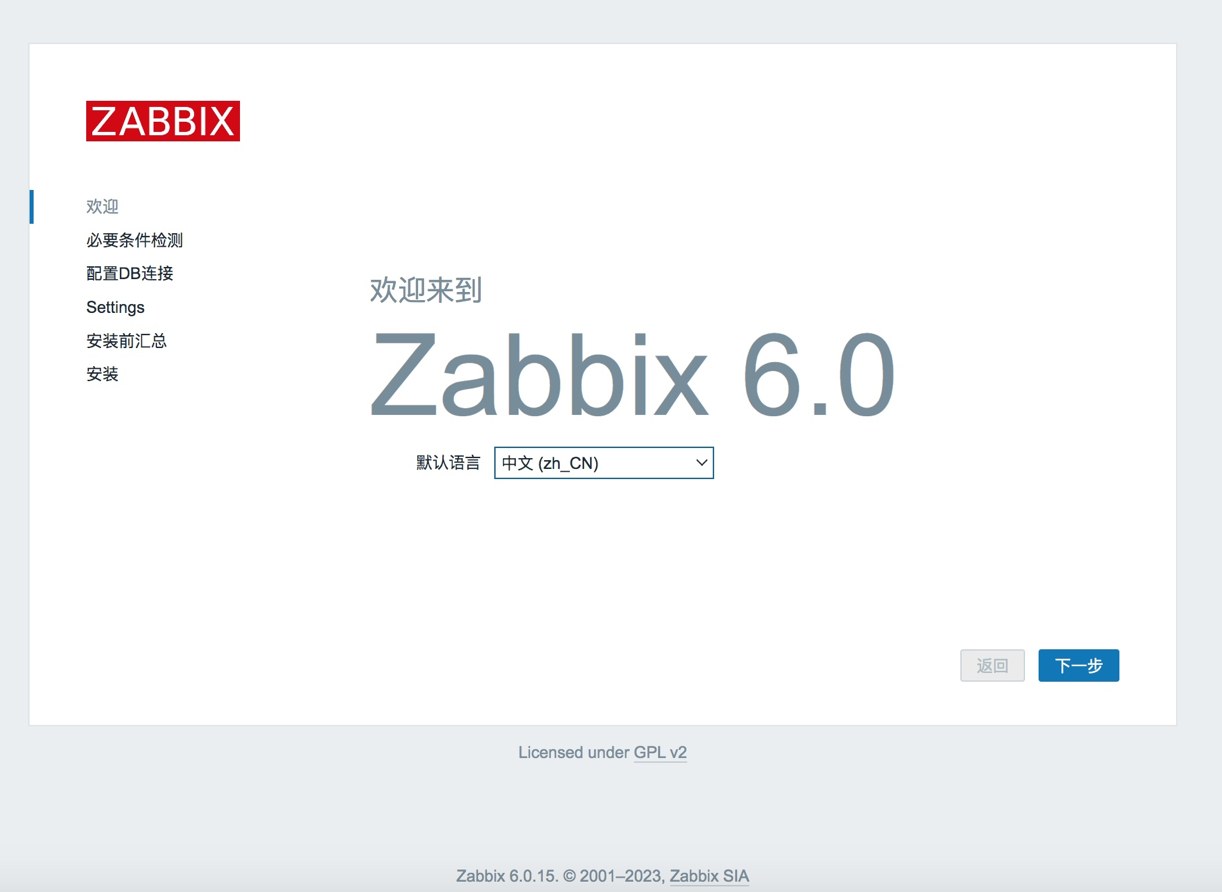
基础环境检测:这里界面会显示环境监测结果,确认全部OK,就可以进入下一步
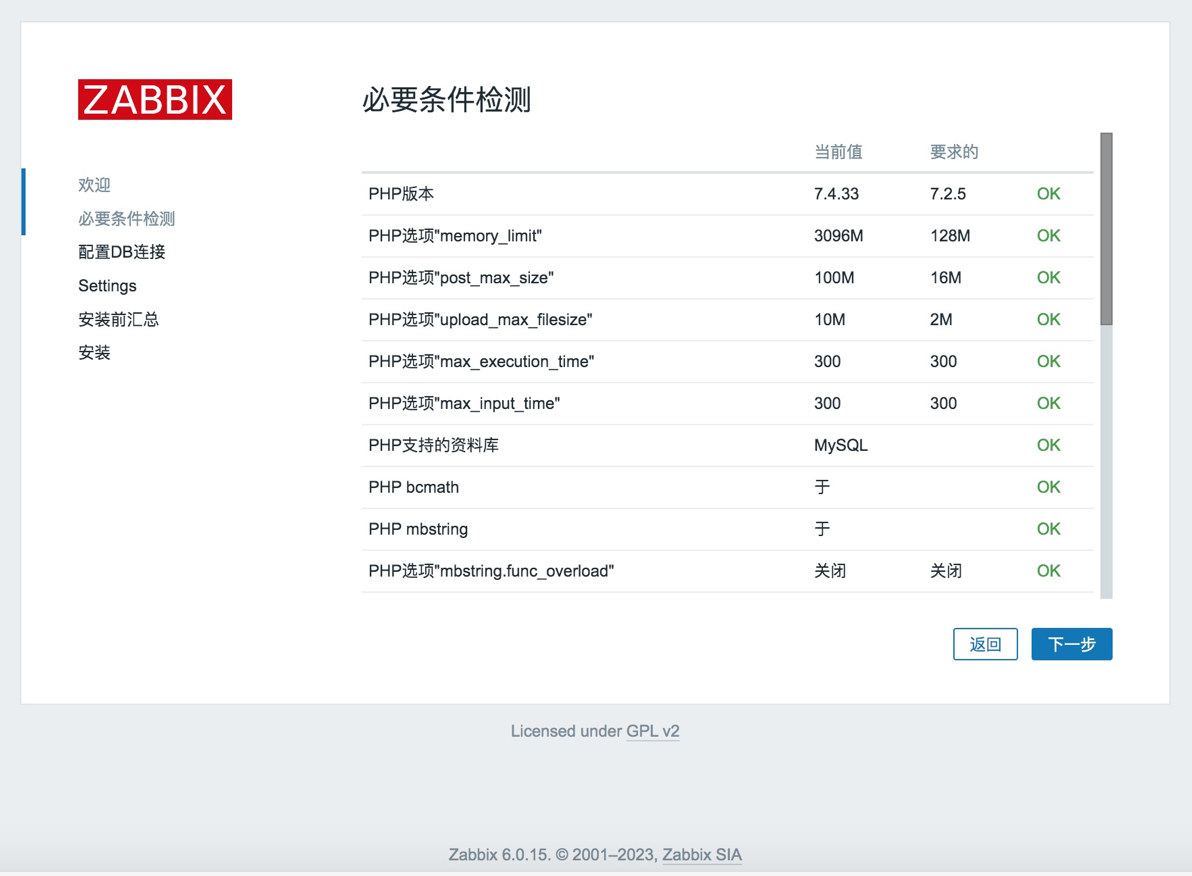
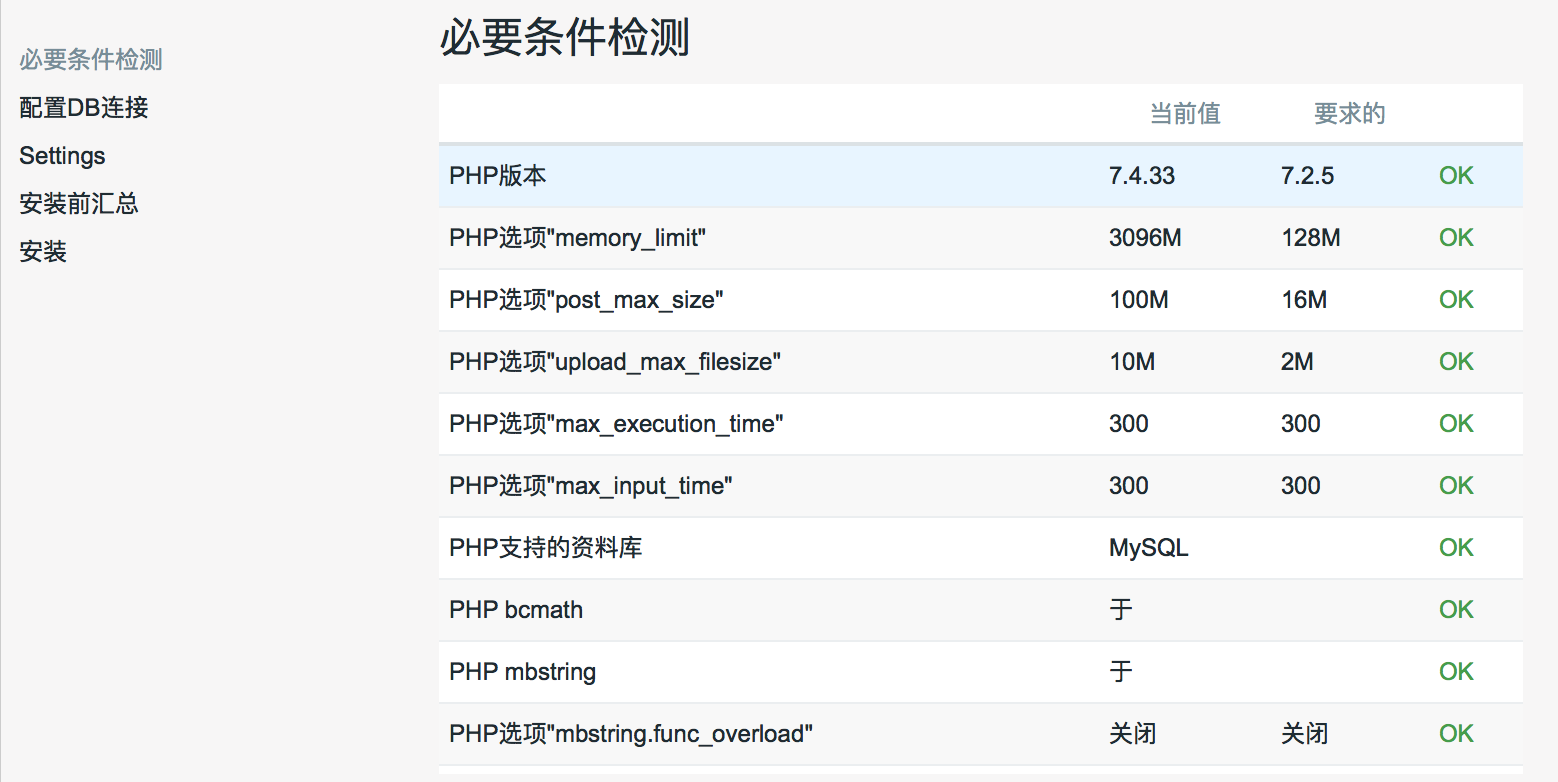
配置数据库连接信息:---填写实际的信息
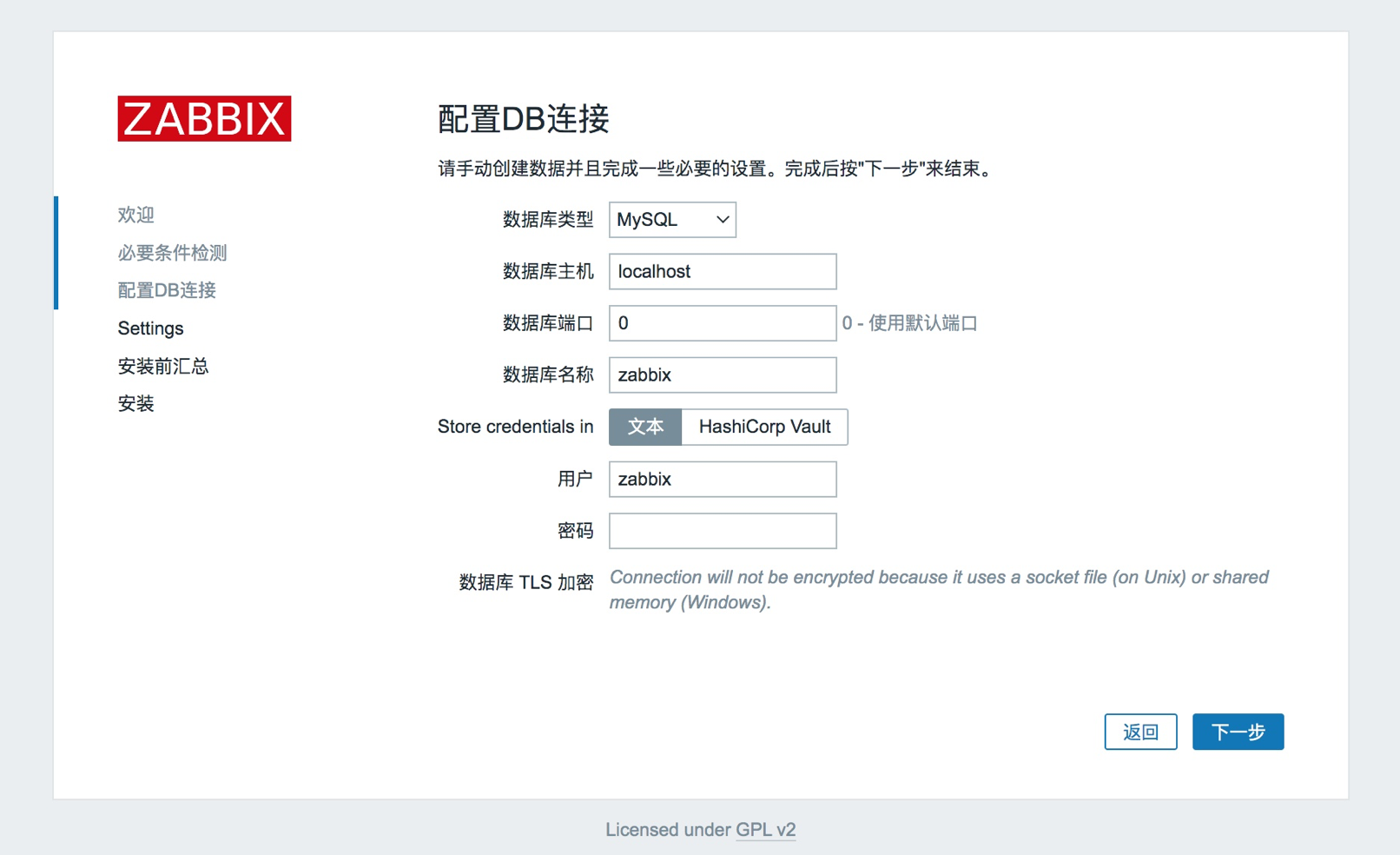
配置主机名称和时区
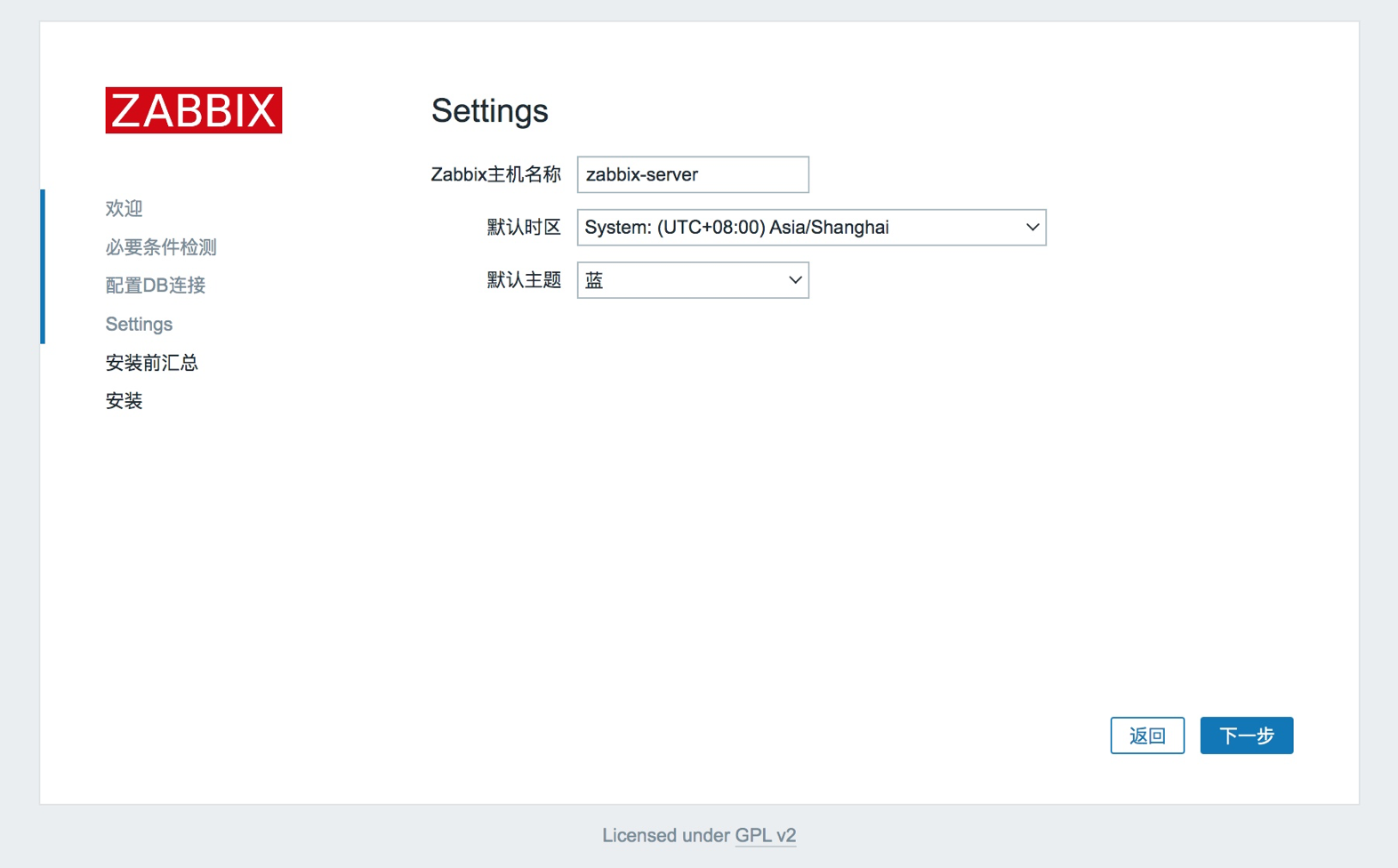

如果出现下图,按照图中提示,下载文件到本地,然后上传到对应提示路径中。
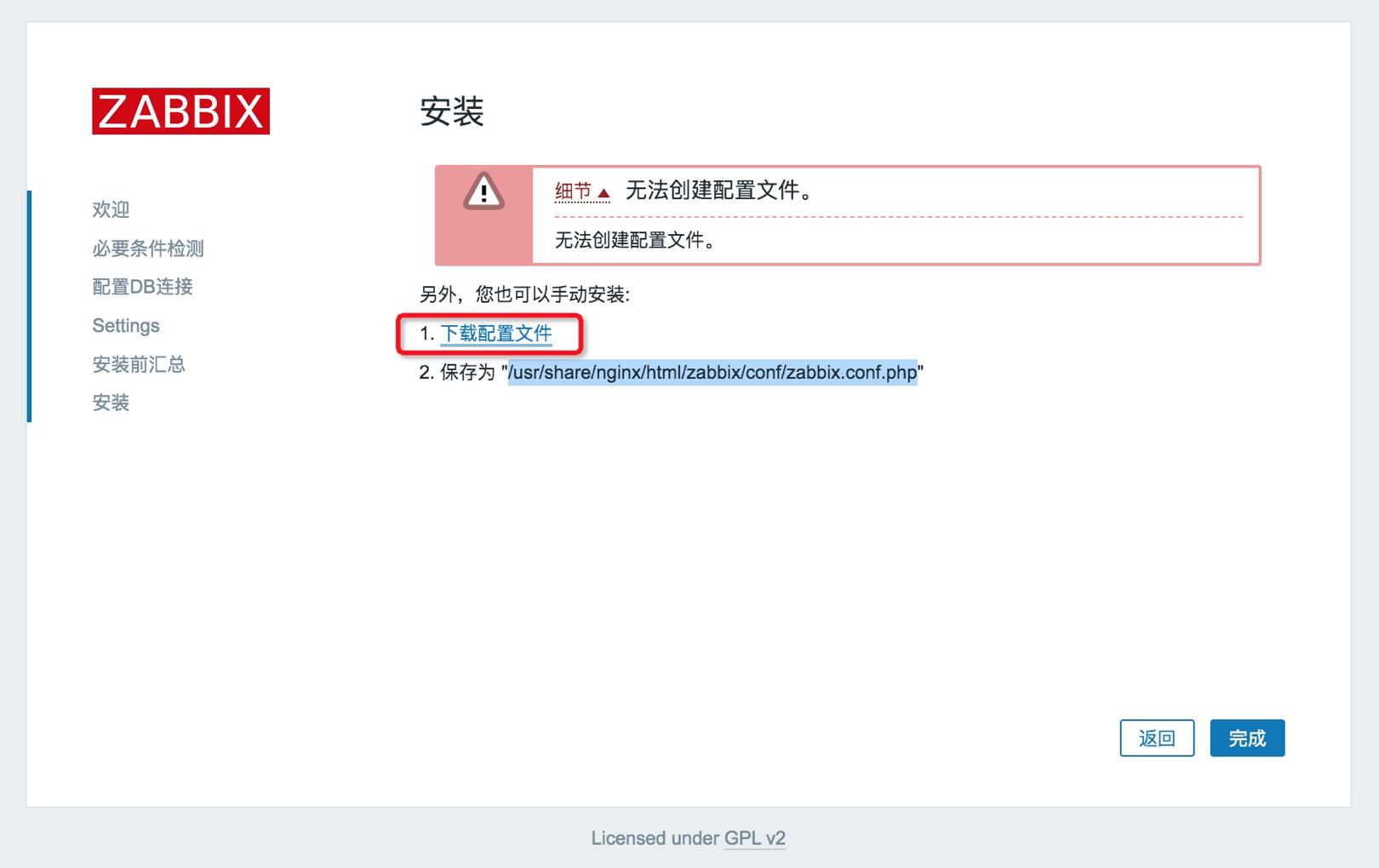

点击完成,OK!
进入登陆界面(默认账号/密码:Admin/zabbix)
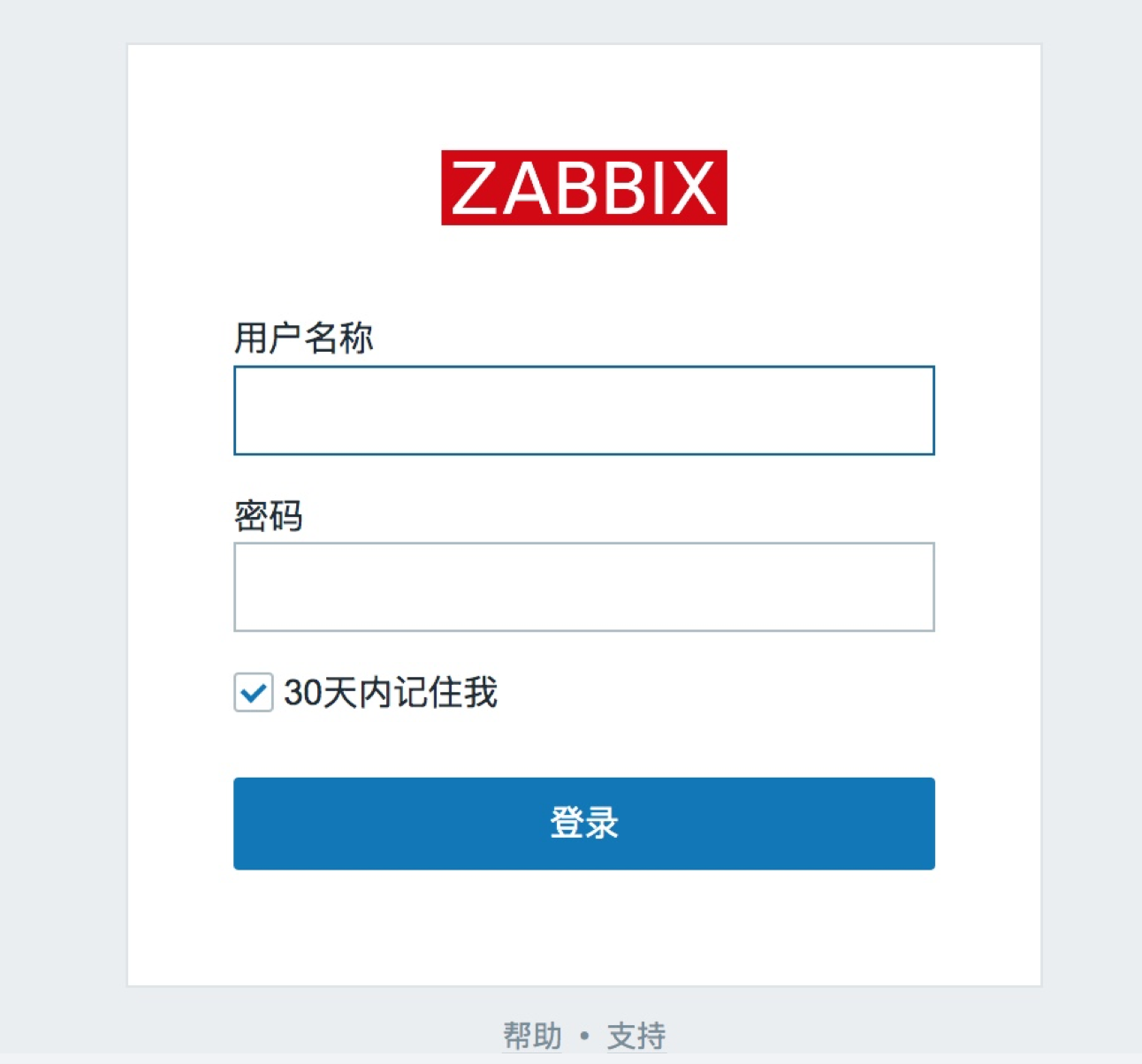
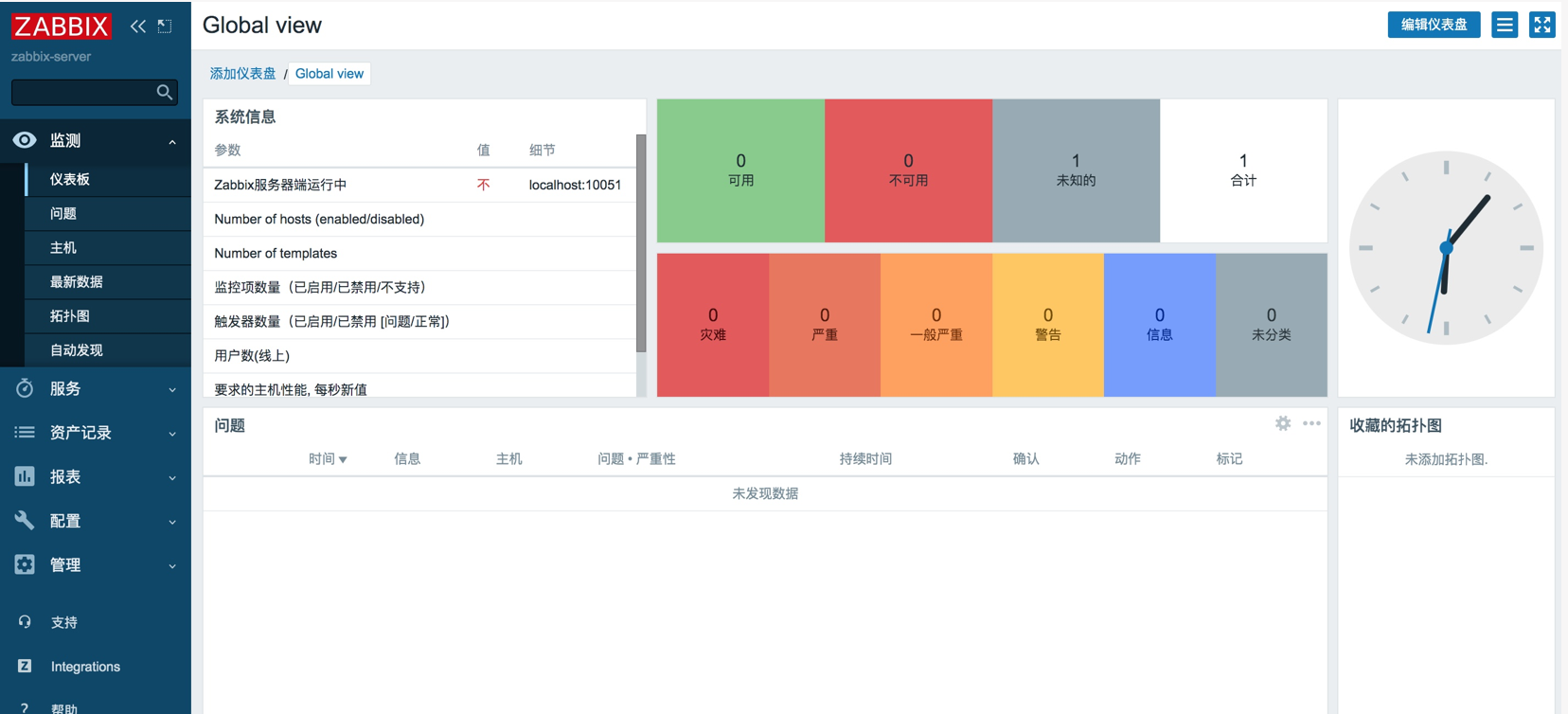
---官网参考文档:https://www.zabbix.com/documentation/6.0/en/manual/installation/install



